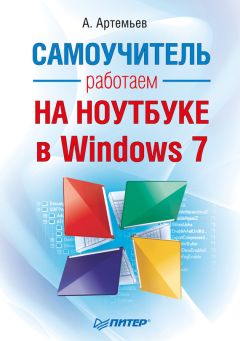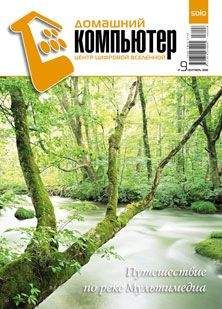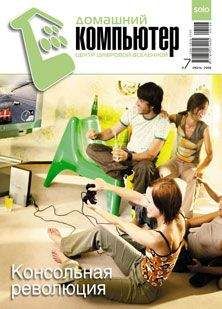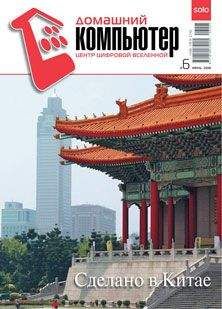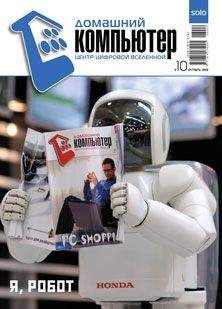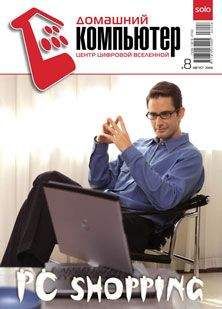Андрей Кочетов - Модернизация компьютера
Все авторские права соблюдены. Напишите нам, если Вы не согласны.
Описание книги "Модернизация компьютера"
Описание и краткое содержание "Модернизация компьютера" читать бесплатно онлайн.
Персональный компьютер в нашем доме – это уже реальность. Каждый из нас приобретает компьютер для разных целей… Какое-то время он соответствует своим стандартам, но прогресс не стоит на месте и передовая машина, которую мы приобретали, со временем устаревает. И перед каждым из нас встает один и тот же вопрос: «Что делать?» Или купить себе новый персональный компьютер, что дороговато и не каждый может себе это позволить. Или модернизировать, благо, что любой компьютер позволяет это сделать. Но для этого необходимо разбираться в его составляющих и документации. Цель модернизации состоит в том, чтобы заставить Ваш компьютер работать еще быстрее и расширить диапазон его возможностей. В некоторых случаях настройка системных параметров может значительно оптимизировать его работу, не меняя «внутренностей». В других случаях установка новых программ или драйверов может сопровождаться разными сложностями. Что бы упростить Вам эту задачу, мы и выпускаем эту книгу, которая, мы надеемся, поможет Вам разобраться во всех тонкостях модернизации, настройки и наладки Вашего персонального компьютера.
• Primary Master (первое ведущее);
• Primary Slave (первое подчиненное);
• Secondary Master (второе ведущее);
• Secondary Slave (второе подчиненное).
Первым ведущим всегда ставится жесткий диск, именно с него производится загрузка системы. Вторым, как правило, ставится дисковод CD-ROM. На оставшиеся разъема можно подключить дисководы большой емкости: ZIP, ORB), дополнительный жесткий диск или дисководы CD-RW, DVD.
Для флоппи дисковода емкостью 1,44 Мб имеется специальный разъем, другое устройство подключить к нему невозможно.
Современные модификации контроллера E-IDE, предназначены для подключения быстрых жестких дисков, обеспечивают передачу данных со скоростью до 100 (Ultra DMA/100) или 133 Мб/с (Ultra DMA/133).
• Контроллеры SCSI – это один из самых старых и распространенных скоростных интерфейсов. SCSI – винчестеры работают куда быстрее и стабильнее, чем IDE. Поэтому практически все высокопроизводительные рабочие станции оснащены системными платами, поддерживающими SCSI. Количество устройств хранения, подключенных к одному контроллеру увеличено до 15, с четырех. Мы не рекомендуем заводить такой интерфейс на своем персональном компьютере, системная плата, имеющая такой интерфейс, стоит в два-три раза дороже обычной. Но если Вы желаете, такой контроллер иметь, а у Вас он не стоит, его всегда можно установить отдельно. SCSI имеет много модификаций и не все модификации совместимы друг с другом. Приведем самые популярные типы контроллеров SCSI:
• Fast SCSI – 2 (скорость передачи данных – до 10 Мб/с);
• Ultra Wide SCSI (скорость передачи данных – до 40 Мб/с);
• Ultra 2 Wide SCSI (скорость передачи данных – до 80 Мб/с).
На некоторых дорогих моделях системных плат контроллеры установлены непосредственно на плату, в других случаях Вы можете докупить контроллер отдельно и установив его в свободный PCI-слот.
2.2.7. Разъемы (порты) для подключения внешних устройств
О разъемах для подключения внешних устройств мы уже рассказывали выше в главе «Системный блок». Здесь мы о них расскажем немного подробней. И первое на что мы обратим Ваше внимание – это на терминологию. Вместо терминов «гнездо» и «разъем» в компьютерной терминологии принято употреблять слово «порт».
• Параллельный порт LPT – предназначен для подключения принтера, сканера, а также внешних устройств для хранения и транспортировки информации – накопителей. Он имеет 25-ти контактный разъем. До недавнего времени отличался сравнительно высокой скоростью передачи данных 2 Мб/с, пока не появился порт USB с более высокой скоростью передачи данных. LPT разъем стоит на задней стенке системного блока.
• Последовательные порты COM – предназначены для подключения мыши и модема. У них меньшая скорость передачи данных 112 Кб/с СОМ-портов на компьютере два, один 9-ти и второй 25-ти контактные разъемы. СОМ-порт для мыши уже утратил свое предназначение, мышь перекочевала на собственный разъем PS/2.
• Порт PS/2 – предназначены для подключения мыши и клавиатуры. Подключить к этим портам что-либо другое невозможно. Каждый из двух разъемов PS/2 на задней стенке системного блока предназначен только для своего устройства – мыши или клавиатуры. Поэтому под каждым разъемом имеются логотипы. Также они разделяются по цвету: зеленый разъем для мыши, фиолетовый разъем для клавиатуры.
• Последовательный порт USB (Universal Serial Bus) – этот интерфейс позволяет подключать к компьютеру любые устройства без перезагрузки системы. К старым портам можно было подключать одно устройство, то на один USB-порт можно подключить до 127 устройств, для этого необходимо приобрести концентратор (разветвитель). Единственное условие, которое следует соблюдать при работе с USB – первыми в цепочке должны быть самые производительные устройства: принтер, сканер, акустическая система, накопители. В самом конце медленные – клавиатура, мышь. На задней стенке системного блока находятся рва порта USB. Скорость передачи первой модификации USB 1.0 составляет 1,2 Мб/с, вторая – модификация USB 2.0 имеет скорость передачи до 60 Мб/с USB 2.0 совместима с устройствами USB старого формата, но работать они будут с прежней скоростью. Работа с устройствами USB – это одна из функций чипсета системной платы. Ее выполняет «Южный мост».
• Порт IEEE 1394 (Fire Wire) – служит для подключения мобильных накопителей, цифровых фотокамер, устройств для ввода в компьютер графики и звука. Этот порт стоит не во всех системных платах. На сегодняшний день контроллеры Fire Wire устанавливаются в системную плату дополнительно, в виде отдельной платы для разъема PCI. Однако в некоторые новые модели системных плат уже встроены микросхема и разъем порта IEEE 1394.
2.3. Память
2.3.1. Оперативная память
Оперативная память (Memory) – предназначена для приема, хранения и выдачи данных. Отличие оперативной памяти от постоянной, дисковой – в том, что информация хранится в ней не постоянно, а временно. При выключении компьютера все содержимое оперативной памяти стирается. Она служит, в основном, для промежуточных результатов вычислений. Доступ к оперативной памяти осуществляется намного быстрее, чем к дисковой. Для оперативной работы с данными, которые должны быть всегда под рукой, процессору необходима более быстродействующая память, чем жесткий диск. Хотя в нем самом встроена кэш-память, но объем ее мал, а для работы с современными программами необходимо намного больше памяти. Для этого и нужна компьютеру оперативная память – память с большой скоростью доступа. Оперативная память используется в разных устройствах персонального компьютера – от видеокарты до принтера. Микросхемы оперативной памяти в этом случае могут принадлежать к совершенно разным модификациям, хотя все они относятся к типу динамической оперативной памяти DRAM. В микросхемах буферной или кэш-памяти, установленной в жестких дисках, дисководах CD-ROM и в других устройствах. И в кэш первого и второго уровней, установленных на процессоре. Используется гораздо более быстрая статическая память SRAM. Емкость ее не велика, зато скорость ее работы в десятки раз выше. Говорить о модулях SRAM мы не будем, они надежно спрятаны во чрево всевозможных устройств.
Нас больше интересуют модули DRAM, именно эта память используется в модулях оперативной памяти. Часто ее не хватает, иногда ее бывает достаточно и никогда не бывает слишком много. Объем памяти измеряется в мегабайтах (Мб). Чем их больше, тем лучше и быстрее работают программы. Современные программы нуждаются в памяти объемом хотя бы в 32 Мб Общепринято приобретать компьютеры с не менее 64 Мб памяти. При 128 Мб памяти приятно работать с любыми программами, а память в 256 Мб – это замечательно.
На большинстве системных плат установлено три разъема для подключения оперативной памяти. Модули в эти разъемы можно устанавливать разного объема, например два по 64 Мб и один 128 Мб. Желательно чтобы модули обладали одной и той же скоростью доступа и были выпущены одним производителем. И должны быть укомплектованы памятью одного и того же типа.
2.3.2. Типы используемой памяти
Типов оперативной памяти существует немало. Мы представим Вам четыре типа, реально используемых сегодня в персональных компьютерах:
1. EDO DRAM – в недалеком прошлом память этого типа была основной для всех персональных компьютеров. Она работала на частоте шины не более 66 МГц и была медленной по нынешним временам. Сегодня модули этой памяти используются исключительно для модернизации встроенной памяти на некоторых моделях внешних устройств.
2. SDRAM – память этого типа значительно быстрее EDO, время доступа к данным составляет от 6 до 9 нс, а пропускная способность – от 256 до 1000 Мб/с. Важнейшим параметром модуля является максимальная рабочая частота шины. В продаже имеются три основные модификации оперативной памяти:
• РС66 – работает на частоте системной шины до 83 МГц, при этом базовой частотой является 66 МГц, время доступа к данным 9 нс
• РС100 – работает на частоте системной шины 110–120 МГц, базовая частота 100 МГц, время доступа к данным 8 нс
• РС133 – работает на чистоте системной шины до 150 МГц, базовая частота 150 МГц, время доступа к данным 7 нс
На сегодняшний день память SDRAM можно купить, но мы Вам этого не советуем. Она уже устарела.
3. RDRAM – эта память разработана компанией Rambus Inc. Эта память поддерживает рабочую частоту шины до 800 МГц, время доступа к памяти 4 нс и скорость передачи данных до 6 Гб/с Однако, успеха, на персональных компьютерах, эта память не имела по нескольким причинам. Одна из них – большая стоимость, вторая – это частота, большинство подключенных к компьютеру устройств и плат не выдержали бы такой частоты системной шины. Перспективы у этой памяти есть, именно под нее рассчитаны системные платы для процессоров Pentium IV.
4. DDR SDRAM – эту память разработала корпорация Samsung, усовершенствовав старую SDRAM. Скорость передачи данных достигает 2,5 ГБ/с, время доступа 5–6 нс. Частота шины составляет достойную конкуренцию Rambus – частота составляет 600–700 МГц DDR SDRAM обрабатывает за один такт вдвое больше данных, чем обычная SDRAM. И поэтому даже на стандартных частотах в 100 и 133 МГц ее производительность вдвое выше. Именно это и побудило разработчиков внести в маркировку модулей памяти не частоту системной шины, как у SDRAM, а пропускную способность (Мб/с). Память с маркировкой РС2100 и 2600 работает на частоте 266 и 333 МГц соответственно.
Подписывайтесь на наши страницы в социальных сетях.
Будьте в курсе последних книжных новинок, комментируйте, обсуждайте. Мы ждём Вас!
Похожие книги на "Модернизация компьютера"
Книги похожие на "Модернизация компьютера" читать онлайн или скачать бесплатно полные версии.
Мы рекомендуем Вам зарегистрироваться либо войти на сайт под своим именем.
Отзывы о "Андрей Кочетов - Модернизация компьютера"
Отзывы читателей о книге "Модернизация компьютера", комментарии и мнения людей о произведении.